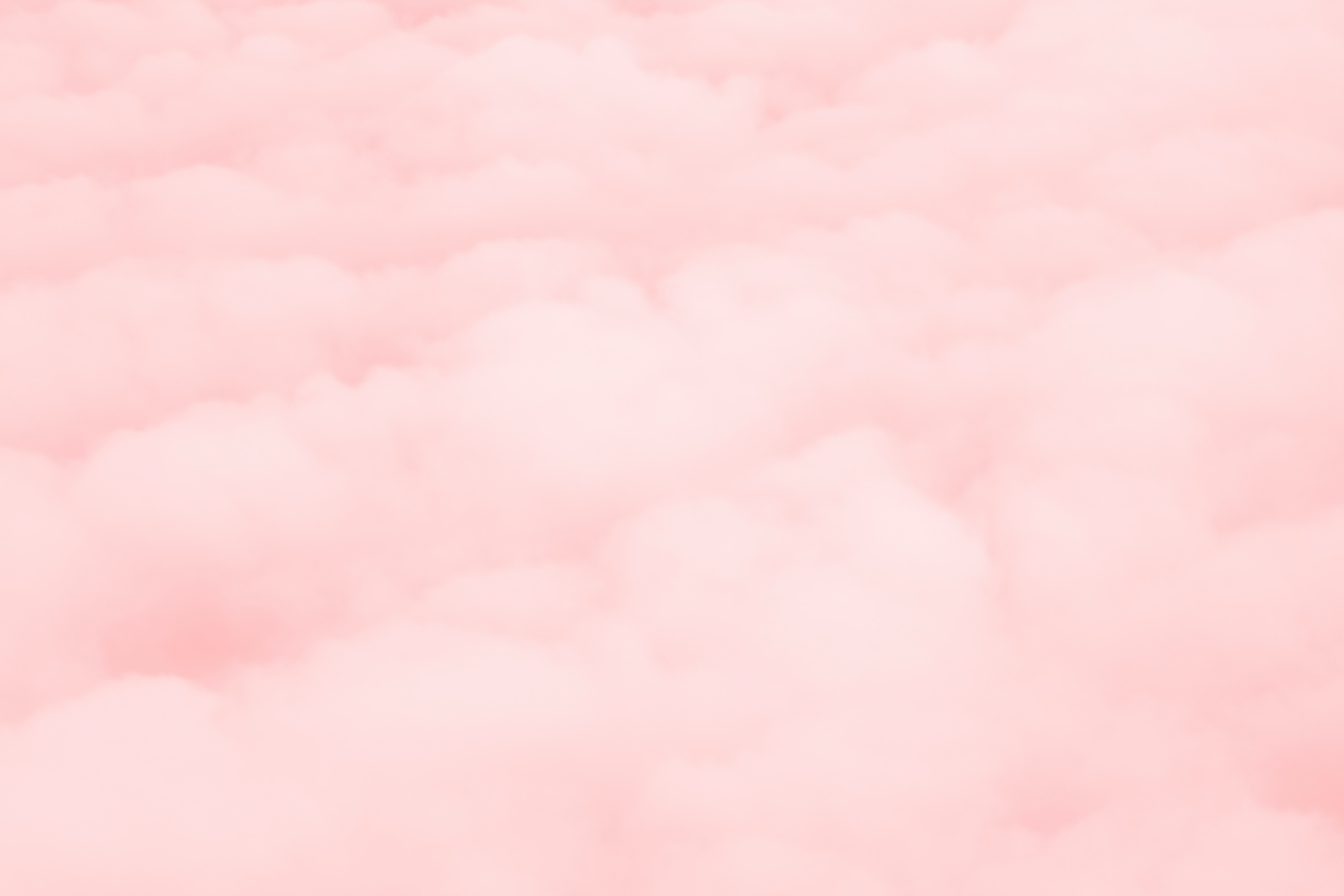作者:王士刚
如下图所示为某公司编写的变压器各系列产品详细说明的教案,由于这份文档有几百页,为了方便公司领导审阅,编写者希望在文档中从一个位置(图1A处)通过简单操作,可以直接跳越到另一个位置(图2B处),应该如何操作?
图2 文中B处内容
【解决方案】
先为目标处设置书签,通过超链接功能实现快速定位到目标位置(B处)。
【操作步骤】
步骤1:将光标定位到目标位置处(B处),点击【插入】选项卡,【链接】组中的【书签】按钮,打开【书签】对话框。
图3 打开书签对话框
步骤2:在打开的【书签】对话框中,输入书签名【目标位置】,单击【添加】按钮,完成书签的插入。
图4 插入书签
步骤3:将光标定位至A处,点击【插入】选项卡,【链接】组中的【链接】按钮,打开【插入超链接】对话框。
图5 打开超链接对话框
步骤4:在打开的【超链接】对话框中,点击【本文档中的位置】按钮,在右侧列表中,选择【书签】选项下的书签名【目标位置】,点击【确定】按钮,完成超链接的设置。
图6 插入超链接
步骤5:在插入超链接后,在文中A处会出现【目标位置】超链接,当鼠标防止该处时,会有提示——按住【CTRL】并单击可访问链接。
图7 超链接制作完成
【动画演示】